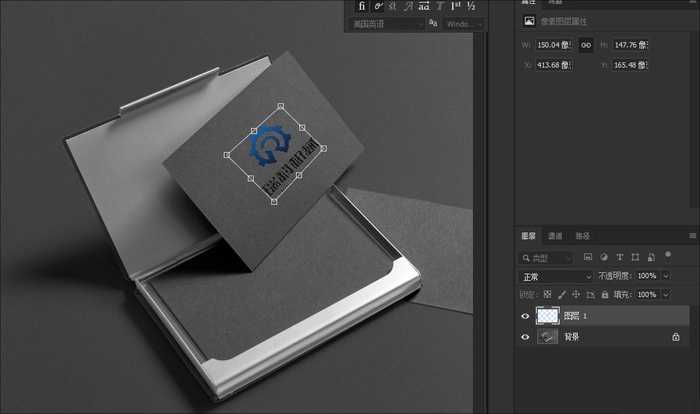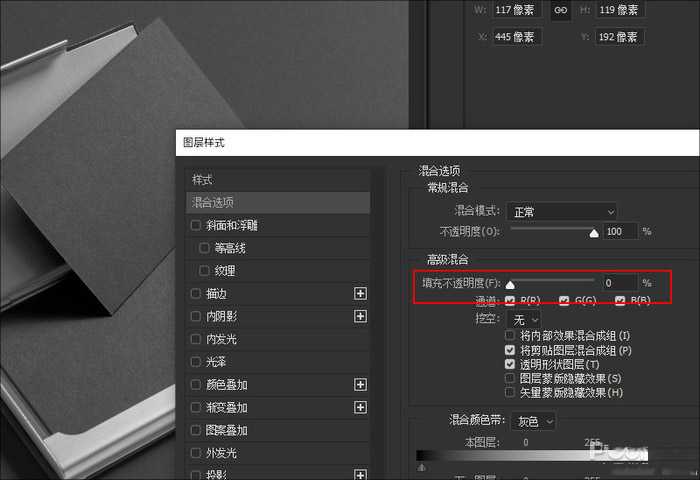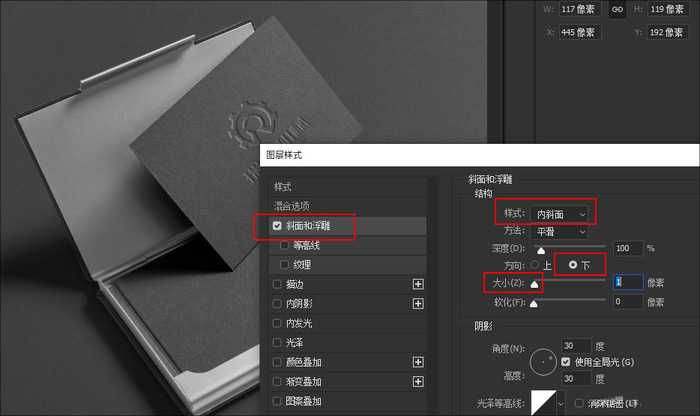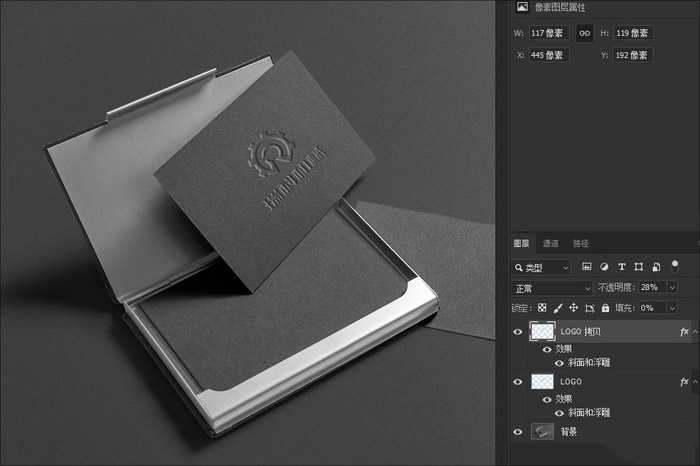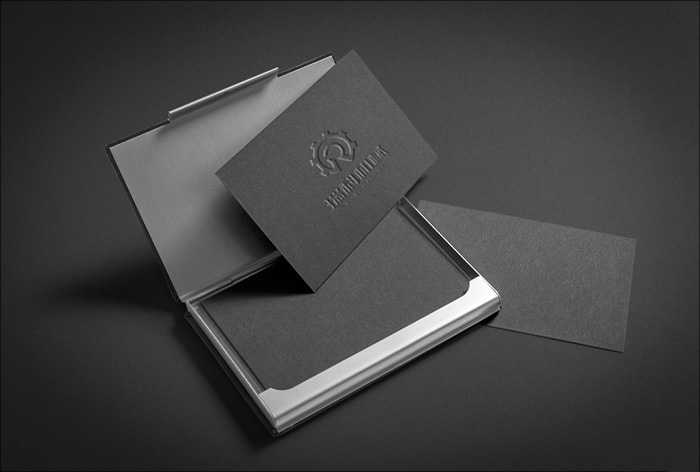ps压痕名片怎么制作?在生活中我们经常要使用到名片,压痕名片绝对是新手设计师们的唬人神器。有的朋友可能还不太清楚具体的制作流程,今天,小编为大家带来了PS一分钟制作高大上的压痕名片教程,感兴趣的朋友快来了解一下吧。
- 软件名称:
- Adobe Photoshop CC 2019 20.0 简体中文安装版 32/64位
- 软件大小:
- 1.73GB
- 更新时间:
- 2019-12-04立即下载
压痕名片原来这么简单
PS一分钟制作高大上的压痕名片教程
1. 将LOGO拖入到名片样机图中,图层名称命名为“LOGO”;
2. Ctrl+T调整LOGO图层,将LOGO缩放至适合的大小及角度;
打开空白样机图,将LOGO层调入,Ctrl+T调整LOGO的大小及角度
3. 双击LOGO层,将图层样式中的“填充不透明度”修改为“0%”;
修改LOGO层的填充不透明度为“0%”
4. 添加“斜面和浮雕”特效,在右侧窗格中将斜面样式修改为“内斜面”,方向修改为“下”;
添加“斜面和浮雕”特效,设置为“内斜面”,方向“下”
5. 调整“深度”和“大小”滑杆,直到左侧的预览效果满意为止,点击“确定”按钮;
6. 如果感觉效果不明显,还可以将LOGO层复制一层,并调整“图层透明度”让整个效果看起来协调;
根据实际情况调整图层数量及透明度,收工!
写在最后
制作类似的压痕效果,在名片设计中非常普遍。很多看似神奇的PS效果,其实制作的过程都不复杂。怎么样?今天介绍的这个小技巧,你都Get到了么!快来给小编点个赞吧。
成品图!
以上便是小编为大家分享的"ps压痕名片怎么制作 PS一分钟制作高大上的压痕名片教程"的全部内容,希望能够帮到你,持续发布更多资讯,欢迎大家的关注。
ps,压痕名片,压痕
RTX 5090要首发 性能要翻倍!三星展示GDDR7显存
三星在GTC上展示了专为下一代游戏GPU设计的GDDR7内存。
首次推出的GDDR7内存模块密度为16GB,每个模块容量为2GB。其速度预设为32 Gbps(PAM3),但也可以降至28 Gbps,以提高产量和初始阶段的整体性能和成本效益。
据三星表示,GDDR7内存的能效将提高20%,同时工作电压仅为1.1V,低于标准的1.2V。通过采用更新的封装材料和优化的电路设计,使得在高速运行时的发热量降低,GDDR7的热阻比GDDR6降低了70%。
更新动态
- 小骆驼-《草原狼2(蓝光CD)》[原抓WAV+CUE]
- 群星《欢迎来到我身边 电影原声专辑》[320K/MP3][105.02MB]
- 群星《欢迎来到我身边 电影原声专辑》[FLAC/分轨][480.9MB]
- 雷婷《梦里蓝天HQⅡ》 2023头版限量编号低速原抓[WAV+CUE][463M]
- 群星《2024好听新歌42》AI调整音效【WAV分轨】
- 王思雨-《思念陪着鸿雁飞》WAV
- 王思雨《喜马拉雅HQ》头版限量编号[WAV+CUE]
- 李健《无时无刻》[WAV+CUE][590M]
- 陈奕迅《酝酿》[WAV分轨][502M]
- 卓依婷《化蝶》2CD[WAV+CUE][1.1G]
- 群星《吉他王(黑胶CD)》[WAV+CUE]
- 齐秦《穿乐(穿越)》[WAV+CUE]
- 发烧珍品《数位CD音响测试-动向效果(九)》【WAV+CUE】
- 邝美云《邝美云精装歌集》[DSF][1.6G]
- 吕方《爱一回伤一回》[WAV+CUE][454M]